Cómo arreglar mi cámara Sony que no muestra nada: guía paso a paso
Si eres usuario de una cámara Sony, es posible que te hayas encontrado con el frustrante 'La cámara Sony no puede mostrar nadaEn algún momento, aparece este error. Puede ser un verdadero dolor de cabeza, sobre todo cuando intentas capturar el momento perfecto. Entonces, ¿por qué tu cámara muestra este error y, lo que es más importante, cómo solucionarlo? Profundicemos en este problema y exploremos las mejores soluciones.

- LISTA DE GUÍAS
- 1. ¿Por qué mi cámara Sony dice "No se puede mostrar"?
- 2. Cómo arreglar la cámara Sony que no puede mostrar
- 3. Preguntas frecuentes
1. ¿Por qué mi cámara Sony dice "No se puede mostrar"?
Antes de pasar directamente a las soluciones, conviene comprender por qué se produce este problema. El error "No se puede mostrar" puede aparecer por varias razones, entre ellas:
Archivos de vídeo o imágenes corruptos
Si ha estado grabando videos o tomando fotografías, un archivo dañado podría impedir que su cámara muestre el contenido.
Problemas con la tarjeta SD
A veces, la tarjeta SD de tu cámara puede tener errores de lectura/escritura o incluso estar dañada, lo que genera problemas de visualización.
Fallos en la configuración de la cámara
Es posible que la configuración de su cámara esté mal configurada, lo que provoca errores al intentar ver o mostrar contenido.
Problemas de firmware
Un firmware desactualizado o dañado también puede provocar errores inesperados.
Ahora que entendemos mejor por qué ocurre este problema, hablemos de cómo solucionarlo.
2. Cómo arreglar la cámara Sony que no puede mostrar
Hay varias maneras de solucionar el error "No se puede mostrar" en tu cámara Sony. Aquí tienes algunos métodos que puedes probar para que todo vuelva a funcionar:
Solución 1. Reparación de video ArkThinker: la herramienta ideal para archivos dañados
Si su problema está relacionado con archivos de video corruptos (ve el error después de grabar o capturar videos), Reparación de video ArkThinker Podría ser la solución que necesitas. Esta herramienta se especializa en reparar archivos de video dañados, permitiéndoles volver a verlos en tu cámara u otros dispositivos. Puede reparar videos de varios formatos, como MP4, MOV, AVI y más. Su diseño intuitivo facilita la navegación incluso para principiantes.
Descargue gratis la herramienta de reparación de video ArkThinker para Windows o Mac.
Después de la instalación, abra ArkThinker Video Repair y verá una interfaz sencilla.
En la ventana principal, verás una opción para agregar un video. Haz clic en ella para seleccionar el archivo de video dañado que genera el error "No se puede mostrar" en tu cámara Sony.
Además, necesitarás cargar el video de muestra de Sony que sea de la misma fuente del archivo de video dañado para un proceso de reparación sin problemas.

Después de agregar ambos archivos de video, haga clic en 'RepararBotón ' para comenzar a reparar el archivo de grabación de video de la cámara Sony.

ArkThinker Video Repair escaneará el archivo de video, detectará la corrupción y analizará las soluciones necesarias. Esto suele tardar uno o dos minutos.
Una vez finalizado el análisis, la herramienta intentará reparar el archivo restaurando sus datos y haciéndolo reproducible nuevamente.
Una vez realizada la reparación, puedes obtener una vista previa del vídeo para asegurarte de que se reproduce correctamente y de que el error ha desaparecido.
Si está satisfecho con el video reparado, haga clic en “Guardar” para guardar el video en una ubicación específica en su computadora.

Tras reparar el vídeo correctamente, es hora de volver a guardar el vídeo en la tarjeta SD de la cámara. Una vez transferido, inserta la tarjeta SD de nuevo en la cámara Sony. Abre el vídeo y comprueba si se ha solucionado el error "No se puede mostrar".
He usado ArkThinker Video Repair algunas veces cuando me encontré con archivos de vídeo M2TS dañados Eso no se reprodujo en mi cámara Sony. El proceso es sencillo: simplemente sube el video dañado, deja que la herramienta lo analice y reparará el archivo. Después de usarla, pude volver a ver mi metraje sin problemas. Lo mejor es que funciona tanto en Windows como en Mac, así que no tienes que preocuparte por tu sistema operativo.
Sin embargo, la desventaja es que no es una herramienta gratuita, así que tendrás que comprarla para desbloquear todas las funciones. Pero en mi caso, valió la pena porque salvó mis vídeos que de otro modo se habrían perdido.
Solución 2. Exportar el vídeo para reproducirlo en otro dispositivo (Windows y Mac)
Solución 2. Exportar el video para reproducirlo en otro dispositivo (Windows y Mac). Si tus archivos de video no se ven en tu cámara Sony, otro truco que puedes probar es exportar el video a otro dispositivo (como tu computadora) para ver si funciona. Aquí te explicamos cómo:
Para Windows:
Conecte su tarjeta SD a su computadora.
Abra la carpeta de video en la tarjeta SD de su cámara.
Copie los archivos de vídeo a su escritorio o a una carpeta diferente.
Intente reproducir el vídeo con un reproductor multimedia (como VLC o Windows Media Player).
Para Mac:
Inserte la tarjeta SD en su Mac.
Abra el Finder en su Mac y luego navegue hasta la tarjeta SD en 'Dispositivos.'
Copie los archivos de vídeo a su almacenamiento local.
Utilice QuickTime o cualquier otro reproductor multimedia para comprobar si el vídeo se reproduce.
Este método es una buena opción cuando el reproductor de video de la cámara Sony no funciona o El reproductor multimedia no suena.
Si el video funciona en tu computadora, el problema podría estar en la pantalla o la configuración de la cámara. Si no funciona, es posible que tengas un archivo dañado; en ese caso, usar ArkThinker Video Repair podría ser de ayuda.
Solución 3. Formatear la tarjeta SD
Si el error persiste, intenta formatear la tarjeta SD. A veces, problemas con la propia tarjeta pueden causar problemas de visualización. Ten en cuenta que formatear borrará todos los datos de la tarjeta, así que asegúrate de hacer una copia de seguridad de los archivos importantes primero.
Estos son los pasos para formatear tu tarjeta SD:
En tu cámara Sony
Vaya al menú de la cámara y busque la opción 'Formato.'
Selecciónelo y su cámara formateará la tarjeta SD.
Una vez formateada, reinicie la cámara y verifique si el error persiste.

En tu computadora
Inserte la tarjeta SD de Sony en el lector de tarjetas de su computadora.
Abra el Explorador de archivos (Windows) o el Finder (Mac).
Haga clic derecho en el nombre de la tarjeta SD y seleccione 'Formato' opción.
Elija el sistema de archivos adecuado (normalmente exFAT para tarjetas más grandes).
Haga clic en 'Comenzar' para formatear.
Después de formatear la tarjeta SD, insértela nuevamente en la cámara y verifique si se muestra correctamente.
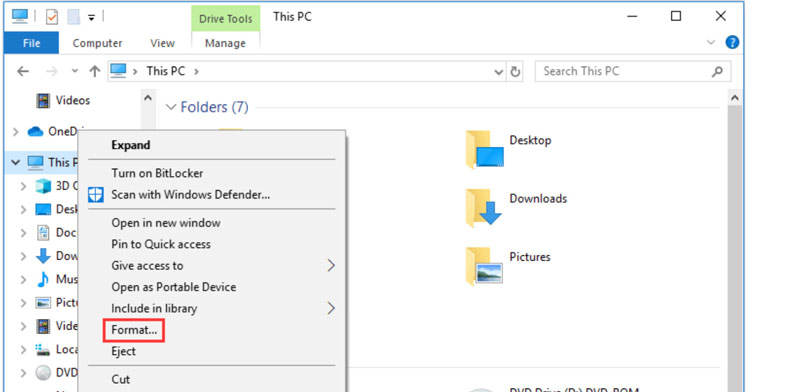
Solución 4. Restablecer la cámara Sony a la configuración de fábrica
Si nada parece funcionar, una solución final es restablecer la configuración de fábrica de tu cámara Sony. Esto suele solucionar cualquier fallo de software que pueda estar causando el error "No se puede mostrar". Así es como se hace:
Encienda su cámara Sony y presione el botón 'Menú' botón.
Navega hasta el ajustes sección (puede decir 'Configuración' o 'Configuración' dependiendo de su modelo).
Busque una opción que diga 'Reiniciar' o 'Inicializar.'
Elija la opción para restaurar la cámara a su configuración predeterminada de fábrica.
Esto borrará todas las configuraciones personalizadas, así que prepárate para volver a configurar todo después del reinicio.
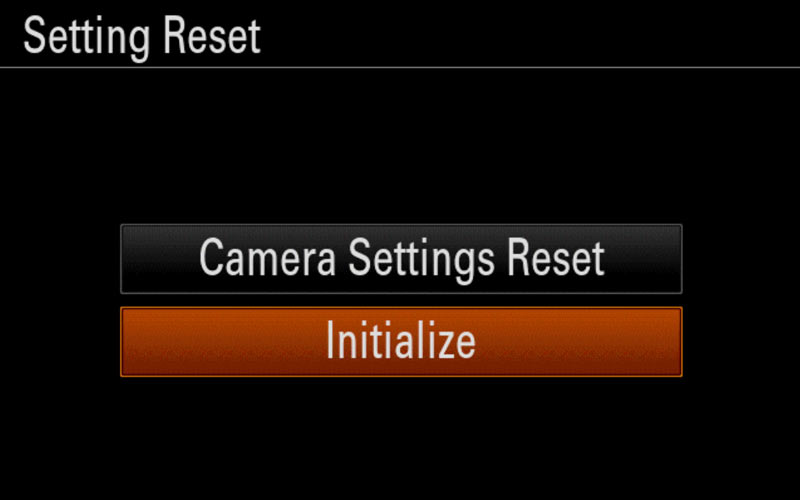
3. Preguntas frecuentes
¿Por qué mi cámara Sony dice que no se puede mostrar?
Este error generalmente ocurre debido a archivos de video o imágenes corruptos, problemas con la tarjeta SD o fallas en la configuración de la cámara.
¿Cómo puedo solucionar el problema de que mi cámara Sony no muestra ninguna imagen?
Este problema se puede resolver utilizando herramientas como ArkThinker Video Repair para archivos dañados, transfiriendo videos a diferentes dispositivos, formateando la tarjeta SD o reiniciando la cámara.
¿Cómo formateo mi tarjeta SD?
Puedes formatear la tarjeta SD a través del menú de tu cámara o directamente en tu computadora siguiendo los pasos anteriores.
¿Restablecer mi cámara borrará mis datos?
Sí, restablecer la cámara a la configuración de fábrica borrará todos los ajustes y preferencias personalizados. Asegúrate de hacer una copia de seguridad de todos los datos importantes primero.
Conclusión
Si te encuentras con el error "La cámara Sony no puede mostrar", no te preocupes. Puedes probar varias soluciones sencillas, como usar ArkThinker Video Repair para archivos dañados o restaurar la cámara a la configuración de fábrica. He tenido varios problemas con esto, pero con los pasos que he compartido, deberías poder volver a tener tu cámara Sony funcionando enseguida.
Si ninguna de estas soluciones funciona, quizás sea momento de contactar con el servicio de atención al cliente de Sony para obtener más ayuda. Pero prueba estos pasos primero y, con suerte, pronto podrás volver a capturar momentos increíbles.
¿Qué opinas de esta publicación? Haga clic para calificar esta publicación.
Excelente
Clasificación: 4.8 / 5 (basado en 376 votos)
Encuentre más soluciones
Cómo reparar archivos MP4: métodos sencillos y efectivos para reparar vídeos dañados Cómo reparar archivos MOV dañados (Guía 2025) Cómo reparar archivos de vídeo AVI dañados: soluciones sencillas Cómo reparar un archivo de grabación Sony RSV (Guía 2025) Por qué y cómo solucionar que YouTube no reproduzca vídeos en Firefox 4 soluciones sencillas para solucionar el problema de reproducción automática de YouTubeArtículos relativos
- Editar video
- Cómo alargar un vídeo corto con 3 métodos diferentes
- Reproduzca un video en iPhone, iPad, teléfono Android y computadora
- Software gratuito de edición de vídeo: las 7 mejores aplicaciones gratuitas de edición de vídeo
- 3 aplicaciones de eliminación de marcas de agua de TikTok para eliminar la marca de agua de TikTok
- Filtro de video: cómo agregar y poner un filtro en un video 2024
- Cómo ralentizar un vídeo y hacer un vídeo en cámara lenta 2024
- Divida su archivo de video grande con los 3 mejores recortadores de películas de 2024
- Cómo agregar marcas de agua a videos en diferentes dispositivos 2024
- Los 5 mejores compresores MP4 para reducir el tamaño del archivo de vídeo en 2024
- Guía detallada sobre cómo ralentizar un vídeo en Snapchat 2024


